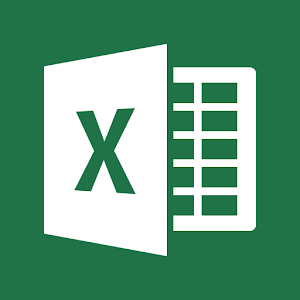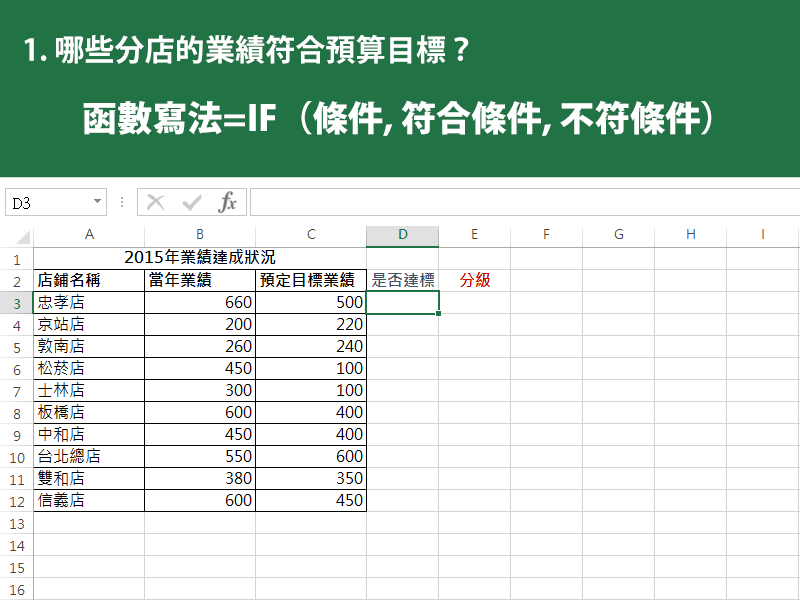Excel有超過數百個函數,到底該從哪學起呢?遇到報表該怎麼分析才好呢?這篇文章要教你最好用的5大Excel函數!
五個實用函數練習檔下載: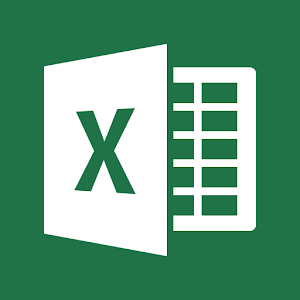
1. 哪些分店的業績符合預算目標?IF
假如你是日本一家服飾品牌的品牌經理,你手下管了10家分店,店長交給你2015年上半年的營業額報告(如圖)。該怎麼比較這些分店的表現如何呢?
很簡單,你可以把這些店的業績跟他們去年的預算目標相比較,你不需要一家家比對,只要運用excel當中的IF函數就可以囉。IF函數的意思是,設定條件請excel找出符合條件的數值。
所以你的條件設定為,「營業額超過或等於預算」,符合時格子會出現「達標」, 不符時,格子會出現「未達標」。在excel上輸入=IF(B3>=C3, “達標”,”未達標”)」(小提醒,算式要以等號開頭,條件放在括弧內。)
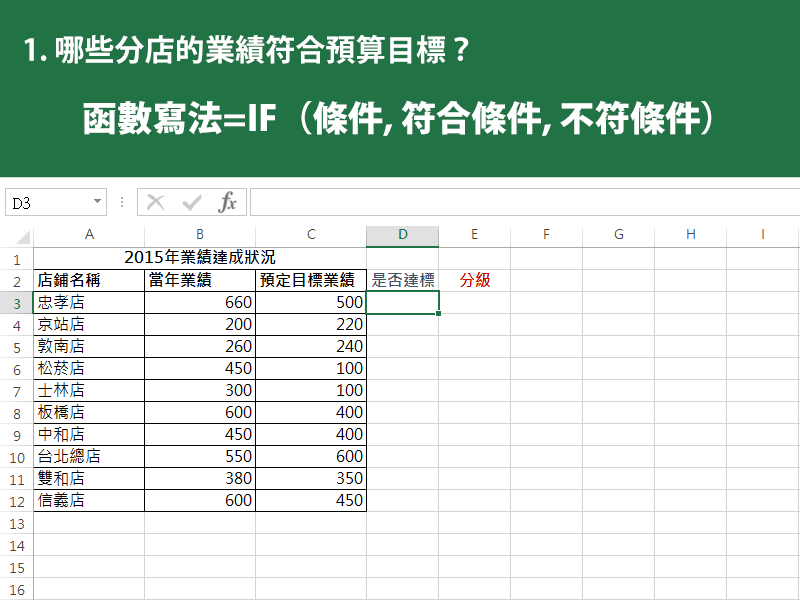
假如,你想把店面分成三個等級:超達標20%以上的A級店、剛好達標表現一般的B級店、和有待改善的C級店時,你可以輸入兩個以上的條件。
首先指定第一個條件是營業額超過預算,如果符合的話再看營業額是否超過預算20%,是的話填入A,否的話填入B。一開始就不符合條件1的填入C。
實際上函數會寫成=IF(B3>=C3, IF(B3/C3>=1.2, “A”,”B”),“C”)
函數寫法=IF(條件, 符合條件, 不符條件)